Oglas
Mogoče je slabo kombinirati e-poštna sporočila in zadolžitve, vendar vsi vemo, da je ločitev obeh mogoča. Zato si prizadevajmo za srečen medij.
Kako je s tem, da e-poštna sporočila umaknete tako, da jih spremenite v opravila? To je zelo enostavno storiti, saj ima danes veliko aplikacij za upravljanje nalog opravljen sistem, s katerim lahko e-poštna sporočila pretvorijo v opravke, ne da bi zapustili mapo »Prejeto«. In če te aplikacije sinhronizirati v vseh svojih napravah, sezname opravkov lahko vzamete povsod.
Oglejmo si, kako deluje funkcija za pošiljanje e-pošte v nekaterih najbolj priljubljenih aplikacij za upravljanje nalog okoli.
Če želite e-poštno sporočilo poslati kot nalogo na katero koli desko v Trellu, morate najprej najti edinstven e-poštni naslov odbora. Če želite to narediti, odprite ploščo in kliknite na Prikaži meni skrajno desno. Videli boste skrito Meni stranski trak leti. Kliknite na Več> Nastavitve za pošiljanje e-pošte da razkrije e-poštni naslov, ki ga je Trello dodelil trenutnemu odboru.
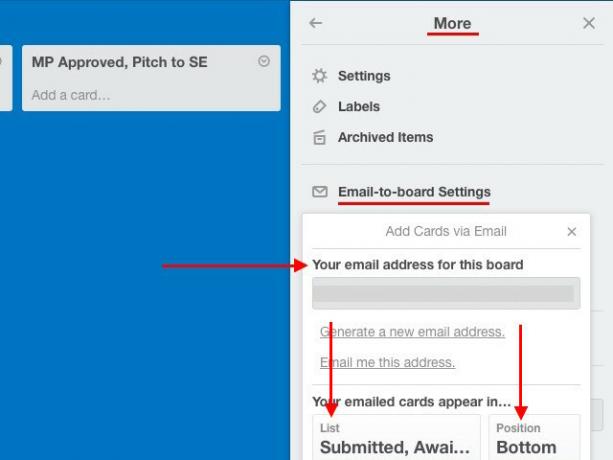
Ste našli e-poštni ID? Super! Shranite ga kot stik v svojem imeniku. Zdaj lahko na ta naslov kadar koli pošljete e-poštno sporočilo in Trello ga bo spremenil v opravilo na dnu privzetega seznama na tej plošči.
Zadeva e-pošte postane ime naloge na novi kartici in vsebina telesa je dodana kot opis. Če ste dodali priloge v e-pošti, so tudi na kartici priložene.
To še ni vse. To kartico lahko dodelite članom svoje ekipe, tako da v meniju dodate @mentions Do ali CC polja, naslovno vrstico ali celo v telesu e-pošte.
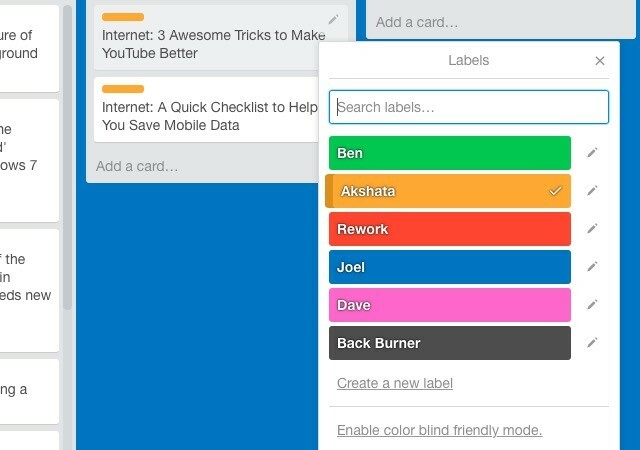
Uporabite lahko tudi hashtags za dodajanje oznak glede na njihovo barvo, številko ali ime. Oglejte si zgornji posnetek zaslona. Zdaj na primer Če želim dodeliti oznako Akšata na določeno kartico lahko uporabim skladnjo #akshata, # oranžnaali #2 v naslovni vrstici e-pošte.
Želite spremeniti, kje se končajo kartice, ustvarjene po e-pošti? Lahko določite privzeti seznam in privzeti položaj kartice Nastavitve elektronske plošče.
Vsaka kartica ima tudi edinstven e-poštni naslov, ki ga najdete pod Delite in še več… Ko odprete kartico. Vsak e-poštni naslov, ki ga pošljete na ta naslov, se konča kot komentar na kartici.
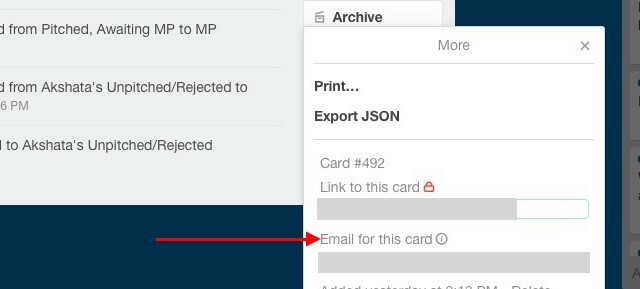
Če ste uporabnik Chroma, boste morda želeli namestiti Gmail na Trello. Ta razširitev ponuja nekaj uporabnih funkcij, kot je an Dodaj kartico v Gmailu ustvarite kartico iz trenutnega e-poštnega sporočila.
Preden začnete e-poštna sporočila spremeniti v opravila Wunderlist, boste morali omogočiti dostop po e-pošti za svoj račun Pošlji na Wunderlist in potrdite polje poleg Za svoj račun omogočite pošto na Wunderlist.
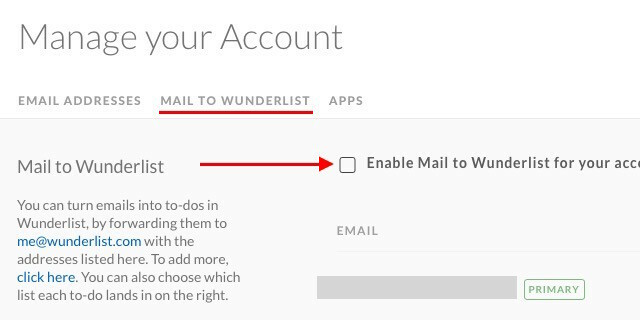
Ko to storite, lahko pošljete ali pošljete katero koli e-poštno sporočilo na podlagi opravil [email protected] in se izkaže kot naloga v nabiralniku Wunderlist. Seveda, da bo to delovalo, boste morali poslati e-pošto z naslova, povezanega z vašim računom Wunderlist.
Zadeva e-pošte postane ime naloge; telo e-poštnega sporočila se priloži kot opomba. Prenesete lahko tudi priloge e-pošte. Upoštevajte, da boste morali uporabiti preprost tekst v telesu e-pošte, ker Wunderlist ne podpira HTML-ja.
Tu je kul nasvet: Predmet e-pošte lahko predpono dodate z zvezdico (*), ki ji sledi presledek, da ustvarite opravilo z zvezdico.
Wunderlist vam omogoča ustvarjanje nalog s pošiljanjem e-poštnih sporočil z različnih naslovov, vendar šele po tem, ko ste dodali te naslove pod E-poštni naslovi v nastavitvah računa. Vsak naslov lahko celo povežete z drugim privzetim seznamom, tj. Lahko izberete seznam, kamor želite namestiti nalogo, poslano z določenega e-poštnega naslova.

Seveda obstaja IFTTT recept za ustvarjanje nove naloge Wunderlist. Tako smo veseli, da ste vprašali! Recept se sproži vsakič, ko e-pošto označite kot "wunderlist".
Odprite račun Zapomni si mleko, v zgornjem desnem kotu kliknite sliko profila in pojdite na Nastavitve> Opravila po e-pošti. Glej ta naslov poleg Prejeta pošta? To je edinstveno e-poštno sporočilo, ki ga lahko uporabite za posredovanje nalog iz mape »Prejeto«. Ta naslov boste našli tudi v pozdravnem e-poštnem sporočilu podjetja Remember The Milk.
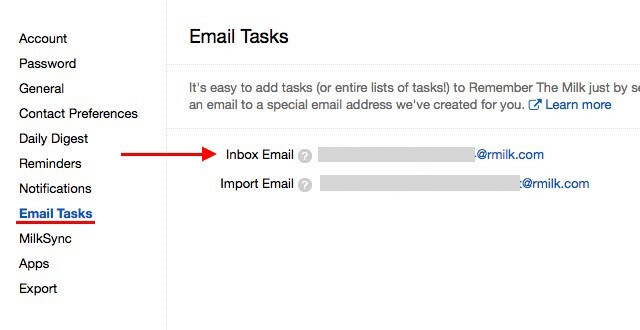
Kot običajno se vrstica predmeta spremeni v ime opravila in vsebina telesa se doda kot opomba. Če želite dodati več zapiskov, ločite vsakega v telesu s tremi vezaji (-), kot je ta:
Opomba 1
—
Opomba 2
—
Opomba 3
Lastnosti opravil v telesu e-pošte lahko dodate na ta način:
Prednost: 2
Oznake: rezervacija potovanja
Seznam: Osebno
Prepričajte se, da ne dodate besedila za imenom opravila v vrstici zadeve.
Če želite uporabljati Remember The Milk's Pametno dodajanje funkcijo, dodajte lastnosti opravila po imenu opravila v vrstici zadeve.
Oglejte si tudi to podrobno vodnik za dodajanje nalog po e-pošti in uvoz seznamov po e-pošti neposredno iz Remember The Milk.
V Todoistu je funkcija e-poštnih nalog samo za naročnike Premium. Če ste eden, ga lahko uporabite tako, da z desnim klikom na ime projekta v stranski vrstici izberete E-poštna opravila pošljite temu projektu iz spustnega mesta. Ista možnost se skriva za ikono ključavca na skrajni desni strani imena projekta v odprtem projektu.
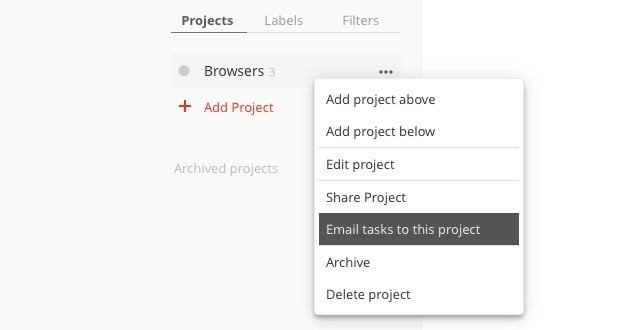
Ko izberete to možnost, se prikaže pojavno okno z edinstvenim e-poštnim naslovom, dodeljenim temu projektu. V tem pojavnem oknu boste našli še nekaj dodatnih možnosti:
- sintakso za dodajanje lastnosti opravil (na primer nalepke in opomnike) po e-pošti in
- možnost dodajanja drugih e-poštnih naslovov, ki jim želite dodeliti naloge.
Vsako e-poštno sporočilo, ki ga pošljete na e-poštni naslov projekta, se spremeni v nalogo, ki je naslov e-poštnega naslova kot ime naloge in vsebina e-pošte kot opomba. Vključeni so tudi prilogi do 10 MB.
Todoist tudi ima vtičniki za povezavo sporočil z nalogami prek priljubljenih odjemalcev in brskalnikov. Naredi prejeto nič Kako se spoprijeti s preobremenjenimi in v seznamih prejetih sporočil v e-poštnih sporočilihE-pošta ni samo komunikacija, ampak v veliki meri narekuje tudi vaš seznam opravkov. Pogovorimo se o najboljših nasvetih za povezavo mape »Prejeto« z našo produktivnostjo z Andyjem Mitchelom - ustanoviteljem ActiveInboxa. Preberi več poglej enostavno!
Če za upravljanje seznamov opravkov uporabljate vsestransko aplikacijo za beleženje beležk, lahko e-poštna sporočila kot naloge pošljete Evernoteju z imenom naloge v vrstici zadeve. Seveda boste za pošiljanje e-poštnih sporočil potrebovali dostop do svojega e-poštnega ID-ja Evernote. Najdete ga v nastavitvah računa, zraven Opombe po e-pošti.
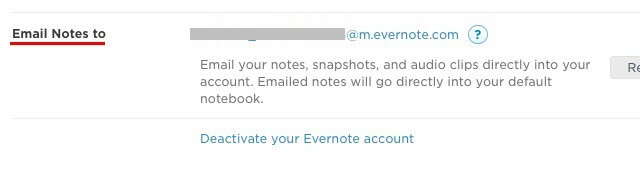
Želite nalogi dodati oznake ali opomnik? To lahko storite s posebno sintakso (#Oznaka in ! Opomnik ) po imenu naloge v naslovni vrstici e-pošte.
Če želite na primer dodati jutrišnjo obveznost za rezervacijo letalskih vozovnic, mora biti tema e-pošte videti približno tako: rezervirajte lete #travel! jutri @personal, kje osebno je zvezek, v katerega želite dodati nalogo. Lahko zamenjate ! jutri z nečim podobnim !15/02/16 če želite za opomnik določiti datum.
Beležkam dajte bolj občutek, tako da odprete Evernote in dodate potrditvena polja v opombe.
Ko pošiljate naloge e-pošti [email protected] z imenom naloge v zadevi, ga Asana pošlje na seznam Moje naloge v privzeti organizaciji ali delovnem prostoru, ki ga lahko nastavite pod Moje nastavitve profila> Iz e-pošte.
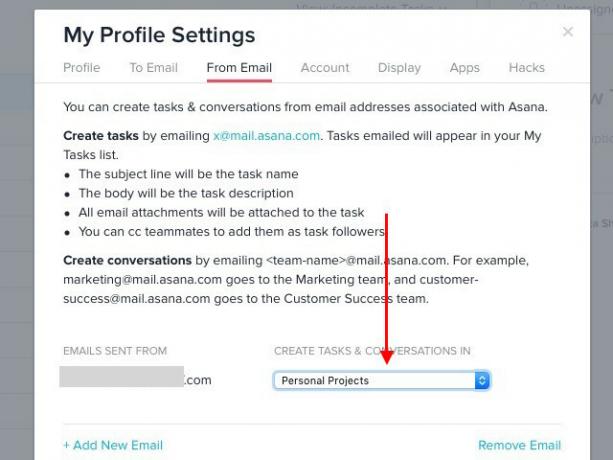
Vsebina e-poštnega naslova se spremeni v beležke opravkov, e-poštni prilogi pa se spremenijo v priloge. Člane skupine lahko sklicujete, če jih želite dodati kot spremljevalce nalog.
Če želite poslati e-pošto Asani in jo je spremenil v nalogo v okviru določenega projekta ali oznake, je to mogoče. Morate samo prilagoditi e-poštni naslov, poslan na Asano, da dodate edinstven ID projekta, kot je ta: [email protected].
Če želite najti ID projekta, odprite projekt in v naslovni vrstici poiščite serijo številk v njegovem URL-ju. To je (številčni) ID projekta. Na primer v URL-ju projekta https://app.asana.com/0/88153235502733/list, ID projekta bi bil 88153235502733.
Za identifikacijo projekta obstaja še ena metoda: v stranski vrstici izberite projekt, v glavnem razdelku kliknite drobno puščico poleg imena projekta in kliknite na Dodajte naloge po e-pošti v spustnem meniju.
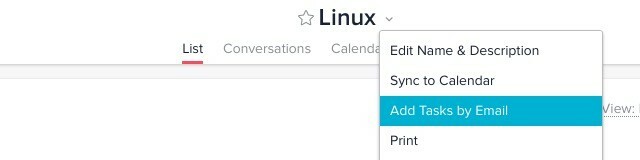
Tako kot v Wunderlistu lahko v svoj račun Asana dodate različne e-poštne naslove za pošiljanje in vsakega združite z določenim delovnim prostorom ali organizacijo za ustvarjanje nalog.
V zvezi z integracijo Asane z e-pošto lahko storite še več, na primer z ustvarjanjem nalog samodejno posredovanje po e-pošti 3 načine za uporabo vzdevkov e-pošte v Gmailu na vašo prednostGmail e-poštni vzdevki vam omogočajo, da v trenutku ustvarite nove e-poštne naslove. S pomočjo teh nasvetov jih uporabite v svojo korist. Preberi več in objavljate pogovore svojim ekipam po e-pošti. Preberi Asanin vodič po e-poštnih nalogah.
Opomba: The x v ID-ju pošiljanja v Asano ([email protected]) ni spremenljivka. Pustite, kot je.
Če želite pošiljati e-poštna sporočila kot naloge na vaš račun Toodledo, boste morali ustvariti svoj skrivni e-poštni naslov. To storite tako, da najprej kliknete sliko profila v zgornjem desnem kotu. Zdaj se bo prikazal spustni meni.
Poiščite Več ... povezava pod (osrednjo) Orodja v spustnem meniju. To vas bo pripeljalo do Orodja in storitve odsek, kjer morate klikniti Konfiguriraj ... na plošči za dostop do e-pošte.
Na naslednjem zaslonu pod Storitev e-pošte, potrdite polje poleg Omogoči uvoz e-pošte in zadel Shrani spremembe gumb. Nato boste videli svoj skrivni e-poštni naslov.
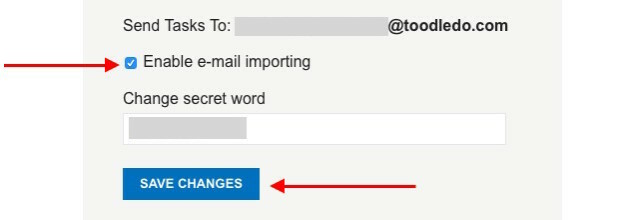
Vsako e-poštno sporočilo, ki ga pošljete na ta naslov, se v Toodledu spremeni v nalogo, vsebina vrstice pa se podvoji kot ime naloge kot običajno, vsebina telesa pa kot opomba. Če ste zlati naročnik, lahko v naloge Toodledo dodate priloge e-pošte.
S posebnimi sintakso, kot je, lahko prilagodite kar nekaj parametrov naloge % Oznaka za imena oznak, : Opomnik za opomnike in & Ponovi za ponavljajoče se naloge. Oglejte si vse lastnosti opravil, ki jih lahko prilagodite. To je dokaj dolg seznam.
Če ste tudi vi 2Do Uporabnik, vsa opravila, ki jih ustvarite po e-pošti v Toodledo, se samodejno sinhronizirajo z aplikacijo 2Do v vseh napravah. To ne bo delovalo obratno, ker 2Do nima izvorne funkcije, ki bi vam omogočila pretvorbo e-poštnih sporočil v opravila.
Vključitev e-poštnih sporočil v opravila Any.do je preprosta. Pošljete e-pošto na [email protected] s primernim imenom opravila v zadevi in opombami v telesu, Any.do pa e-pošto pretvori v nalogo. E-poštno sporočilo boste morali poslati z naslova, s katerim ste se prijavili na Any.do.
"V vaš Gmail smo dodali ta zelo kul gumb, da boste lahko naloge, povezane z e-pošto, dodali v svoj Any. DO. "Lepo :)
- Mehdi Khalili (@MehdiKhalili) 20. februar 2014
Če ste uporabnik Gmaila, namestite Any.do razširitev za Chrome. Omogoča vam nekaj odličnih možnosti za upravljanje opravil Any.do iz Gmaila. Nekateri uporabniki so poročali o težavah s sinhronizacijo s to razširitvijo, zato ni zagotovila, da vam bo uspelo. A vseeno je vredno posneti!
9. Znotraj Gmaila
Namesto pošiljanja e-poštnih sporočil za samodejno ustvarjanje opravkov v aplikaciji za upravljanje opravil lahko nastavitev upravljanja nalog opravite tudi v Gmail z naslednjimi aplikacijami:
1. Razvrsti: Ta razširitev za Chrome doda tablico Kanban v Gmail in razvrsti vaša e-poštna sporočila v dobro določene sezname. Zaradi nastavitve povleci in spusti se vam bodo naloge preurejanja zdele lahke.

2. ActiveInbox: To je še ena razširitev za Chrome in vam omogoča, da vsako e-poštno sporočilo spremenite v nalogo in mu dodelite rok roka v Gmailu. V izhodne e-poštne e-poštne naslove lahko za referenco dodate tudi dosje in opombe. Te bodo vidne samo vam in ne prejemnikom e-pošte.
Če iščete primerno alternativo ActiveInbox, poskusite s Taskforce [Broken URL Removal].
3. Google opravila: Kako lahko pozabimo Googlovo lastno funkcijo upravljanja nalog, vgrajeno prav v Gmail? Pod svojo navadno zunanjostjo se skriva nekaj močnih lastnosti. Oglejte si te pet načinov morilca za uporabo Google opravil Pet morilskih načinov uporabe Googlovih nalogČe ste takšni kot jaz, porabite več časa za upravljanje svojih nalog, kot jih dejansko opravljate. Vse je v več seznamih, dostopu brez povezave in pri opravljanju nalog na poti. Odkar smo se nazadnje ogledali ... Preberi več . In ja, obstaja Razširitev za Chrome, da bo Google Tasks še boljši Preoblikujte Googlove naloge v paket za upravljanje opravil z Google Naloge brez povezave [Chrome]Uporaba Google opravil je kot ljubezensko-sovražni odnos. Težava pri uporabi Google opravil neposredno v recimo Google Koledarju ali znotraj Google Maila je, da sta postavitev in uporabniški vmesnik izjemno poenostavljena in ... Preberi več !
Najenostavnejši način pošiljanja naloge iz e-pošte na Google Tasks je zadetek Shift + T ko imate odprto e-pošto v Gmailu. To ustvari novo nalogo z naslovom besedila e-pošte kot imenom naloge in povezavo do e-poštnega pogovora v podrobnostih o nalogi.
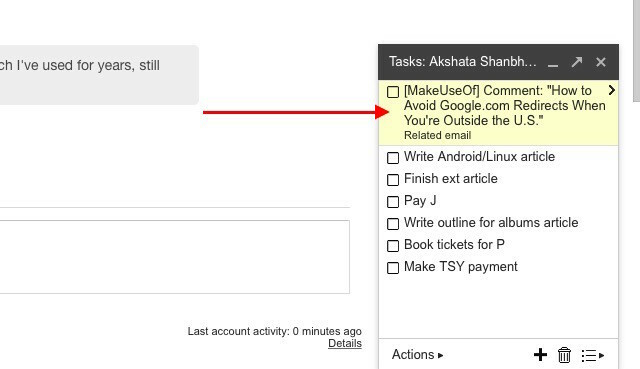
Nekaj točk, ki jih je treba opozoriti
1. Če ti uporabite OneNote kot svoj seznam opravkov 6 nasvetov za uporabo OneNote-a kot seznama opravilAli na seznamu opravil OneNote kar najbolje izkoristite? Uporabite naše nasvete za boljše sezname OneNote. Preberi več , potrebujete naše vodnik za vključevanje Outlookovih nalog v OneNote Spremenite Outlook v orodje za upravljanje projektov z integracijo OneNoteOneNote lahko naredi več, kot si mislite. Pokazali vam bomo, kako spremeniti svoj seznam Outlook, da naredite, v močno orodje za upravljanje projektov s pomočjo vtičnika OneNote za Outlook. Preberi več .
2. Googlovo lastno orodje za beleženje beležk, Google Keep, ne podpira nastavitve upravitelja e-poštnih opravil. Ne morete ga ustvariti niti z receptom IFTTT, ker na IFTTT ni kanala Google Keep.
@ mattar12 trenutno ni Google Keep Channel: http://t.co/Lx7SsIAhRl
- IFTTT (@IFTTT) 19. avgusta 2013
3. Edinstvene e-poštne naslove, ki jih ustvari vaša aplikacija za upravljanje nalog, hranite v skrivnosti, razen če nekomu ne želite dovoliti pošiljanja nalog na vaše sezname opravil.
4. Običajno je, da se naloge, poslane po e-pošti, vzamejo nekaj časa, da se prikažejo v upravitelju opravil.
5. Številne e-poštne aplikacije za Android in iOS ponujajo integracije z aplikacijami seznama opravil. Morda boste želeli preveriti, ali je za določeno kombinacijo upravitelja opravil, ki jo uporabljate, na voljo integracija.
6. Glede na aplikacijo seznama opravil, ki jo uporabljate, boste morda celo lahko naložili naloge po e-pošti. Obiščite razdelek Pomoč ali podpora za aplikacijo in preverite, ali to omogoča.
Prejemate mapo »Prejeto« kot seznam opravkov: Ni tako slabo, kot se vam zdi
E-poštna sporočila niso vedno povezana z dopisovanjem. Pogosto se pogovarjajo o razpravah, dodeljevanju in spremljanju nalog. Takih e-poštnih sporočil, ki jih lahko uporabljate, ne morete preprečiti, da bi se končala v mapi »Prejeto«, vendar jih lahko spremenite v naloge za njihovo boljše upravljanje. To je odličen način, da poskrbite za vas nikoli ne pozabite naloge Kako zagotoviti, da naloge nikoli več ne pozabiteSte organizirana oseba. V svoj koledar vedno dodate prihajajoče dogodke in v Gmailu imate dostojen sistem označevanja. Potrebujete pa nekaj avtomatizacije, da jih uvrstite na svoj seznam opravkov. Preberi več spet samo zato, ker ste pozabili na e-poštno sporočilo ali ga napačno zamenjali.
Katero aplikacijo za upravljanje nalog uporabljate? Ali omogoča enostavno integracijo z e-pošto in ali to izkoristite? Želimo vedeti, ali z veseljem uporabljate e-pošto za upravljanje seznama opravil.
Akshata se je pred poukom o tehnologiji in pisanju izučil za ročno testiranje, animacijo in oblikovanje UX. To je združilo dve njeni najljubši dejavnosti - smiselnost sistemov in poenostavitev žargona. Pri MakeUseOf Akshata piše o tem, kako najbolje izkoristiti svoje naprave Apple.